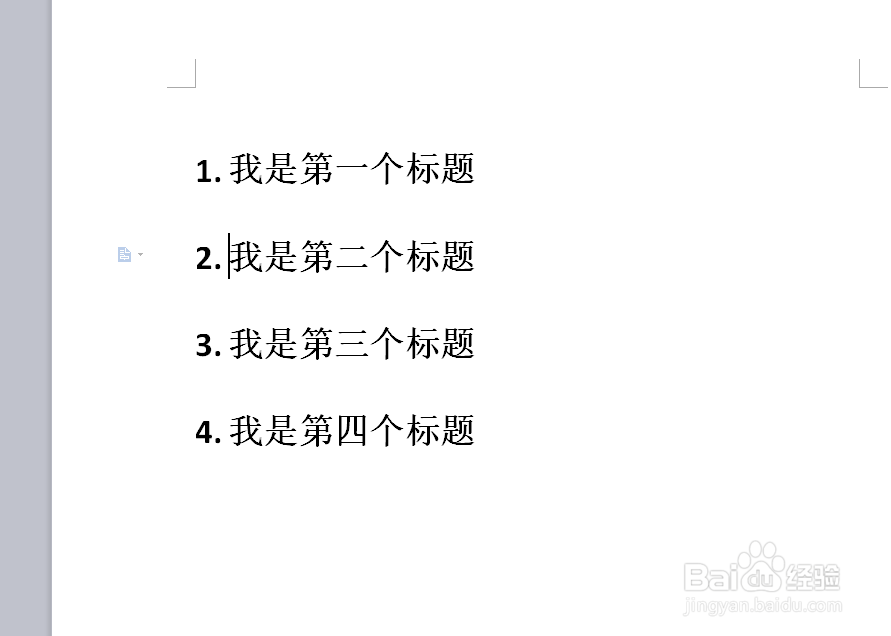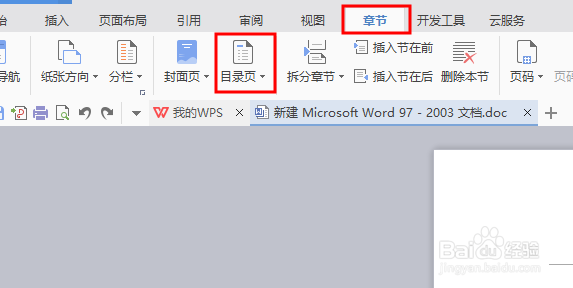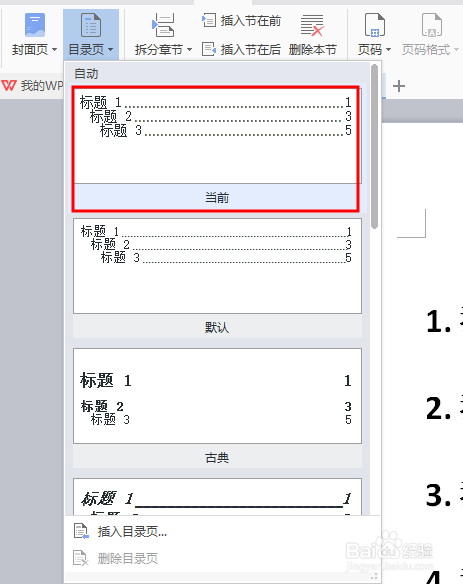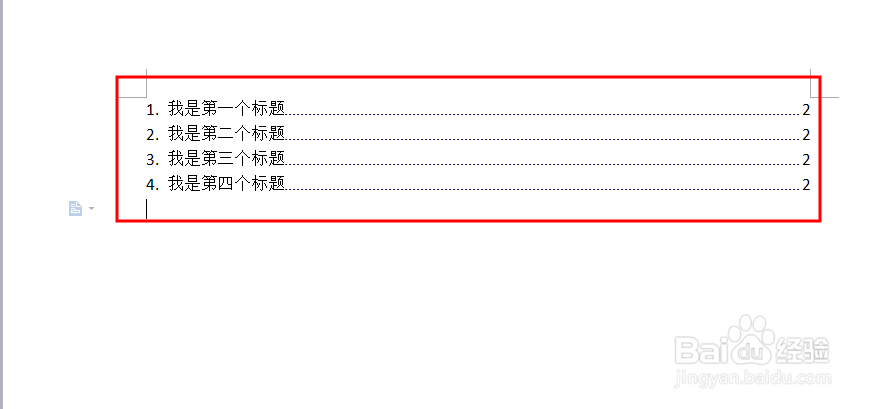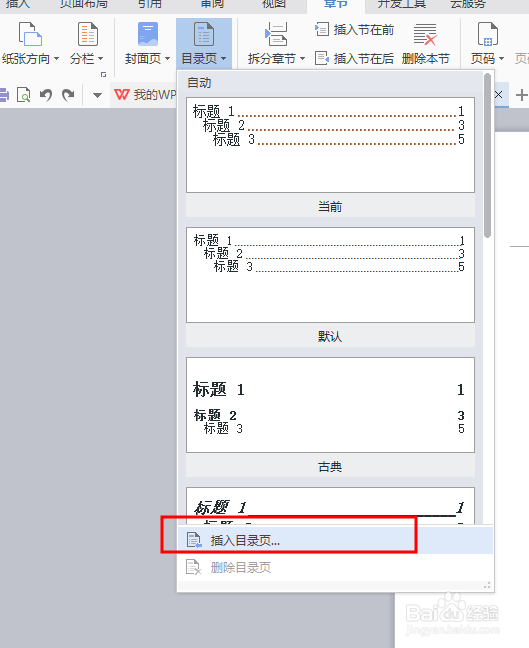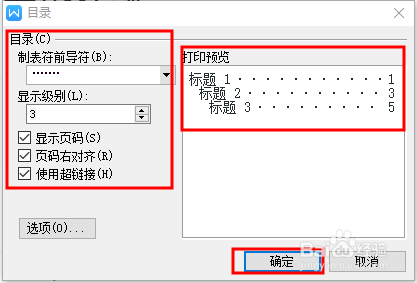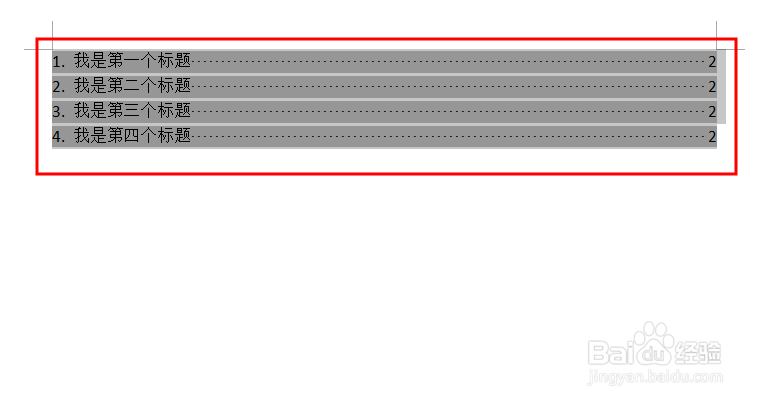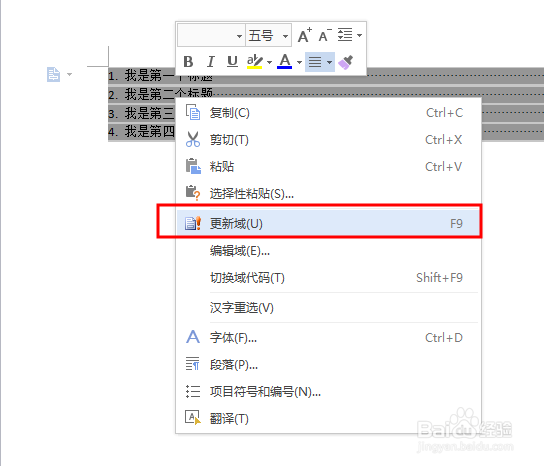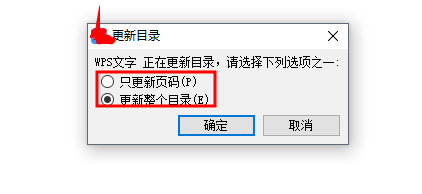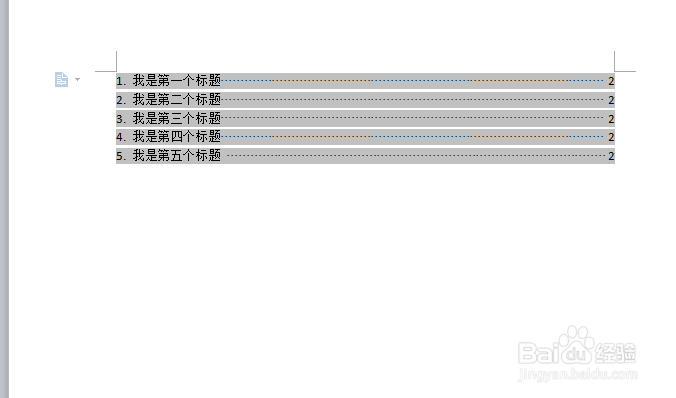word添加、更新目录的方法步骤
1、首先打开一个文觇致惯鸹档 这里我是测试使用的 定义了四个标题(可是以标题格式好像加粗也是可以加测到的,但是序号要自动连贯 自己体会)
2、如何依次点击章节--》目录页选项
3、然后在目录页点击下箭头 会出现如图所示的界面 选择你想要的格式
4、如图所示 目录已经添加完成了 四个目录是一个等级的
5、继续回到第三步的界面 我们选择底部的插入目录选项如图所示
6、在这里你可以自定义目录结构 哦 右边可以预览 设置好后点击确定按钮即可
7、这里就是我刚刚重新定义个目录样式
8、我把文档加了一个标题 然后选中目录 右键单击后选择如图所示的选项
9、弹出一个对话框 更新页码和整个目录 我这里选择整个目录(当我们文档目录做好之后 基本上都是更新页码就可以了)
10、如图所示 目录结构多了一个标题 就完成了
11、如果你要删除目录可以选中后删除即可或者在第三步底部有一个删除目录选项 点击也可以删除
声明:本网站引用、摘录或转载内容仅供网站访问者交流或参考,不代表本站立场,如存在版权或非法内容,请联系站长删除,联系邮箱:site.kefu@qq.com。
阅读量:71
阅读量:92
阅读量:70
阅读量:22
阅读量:77